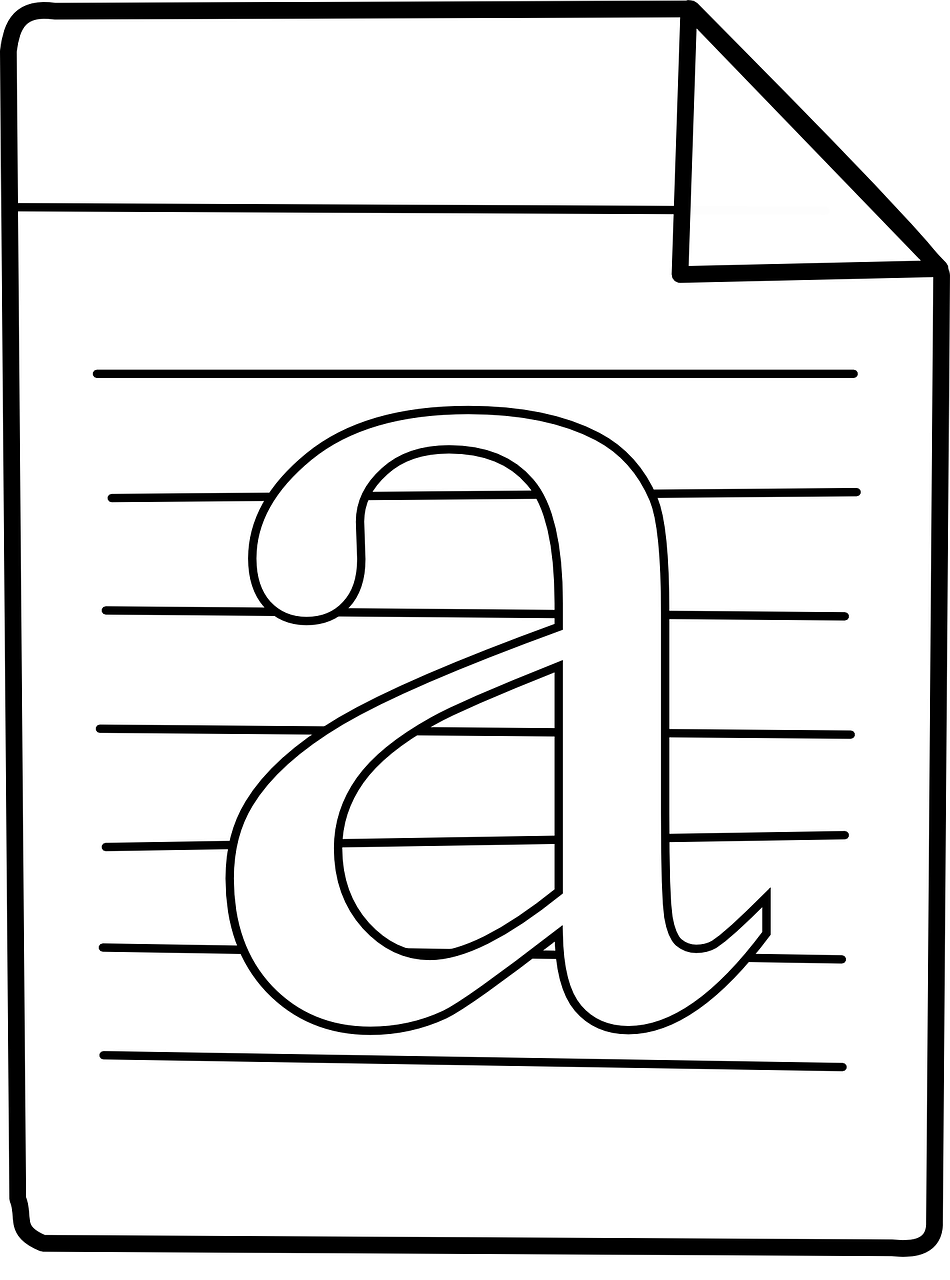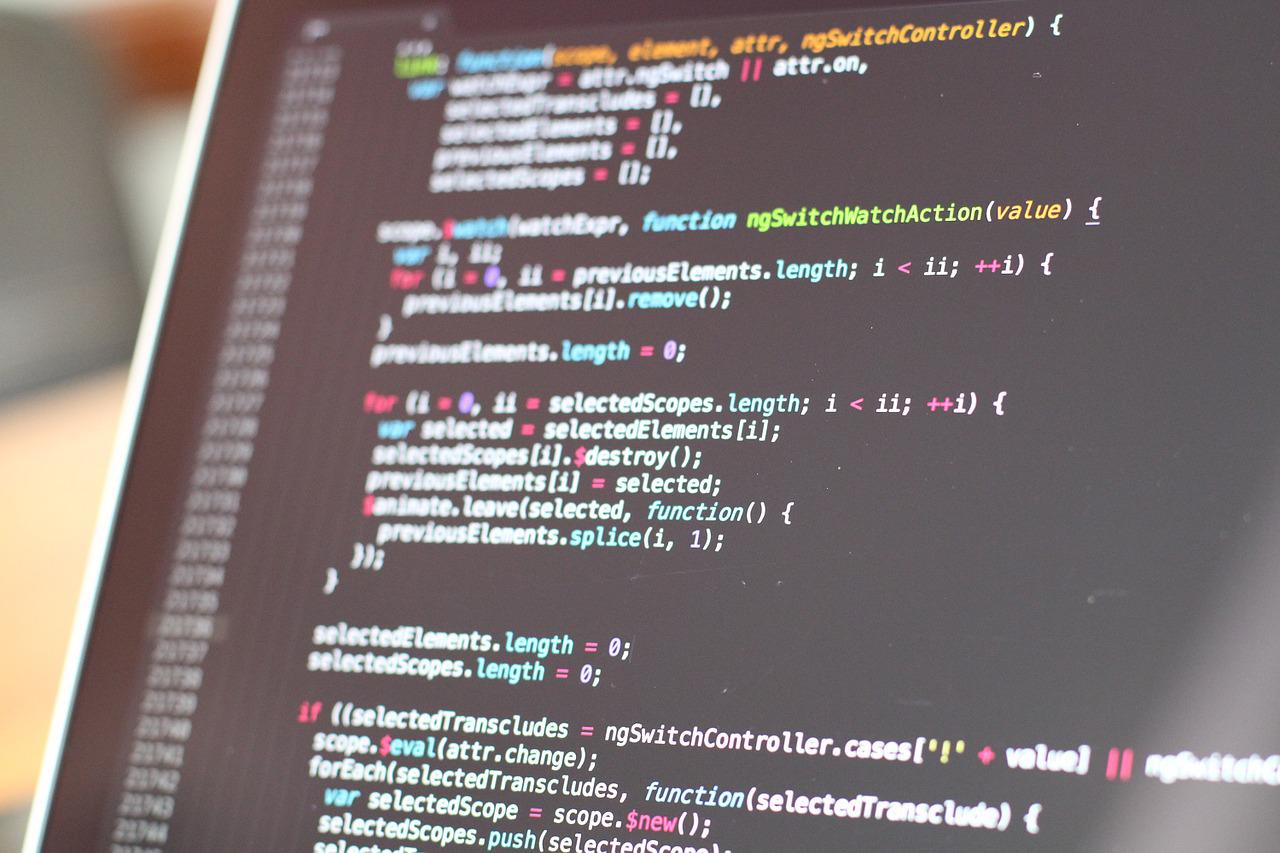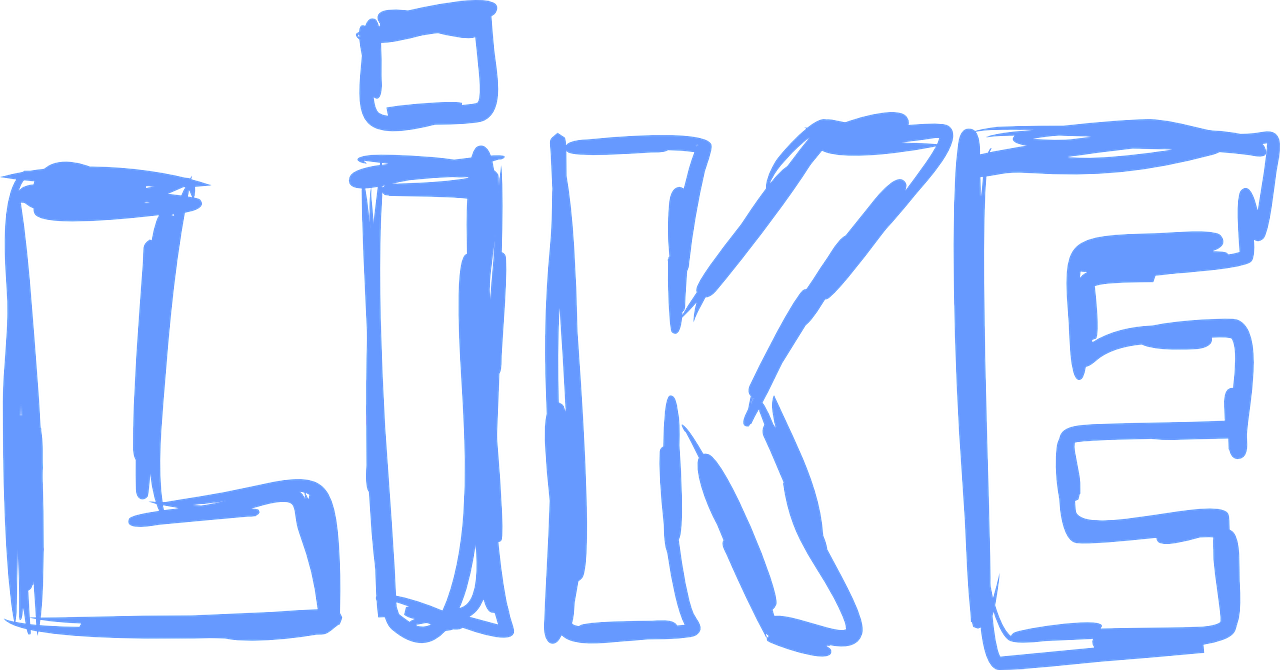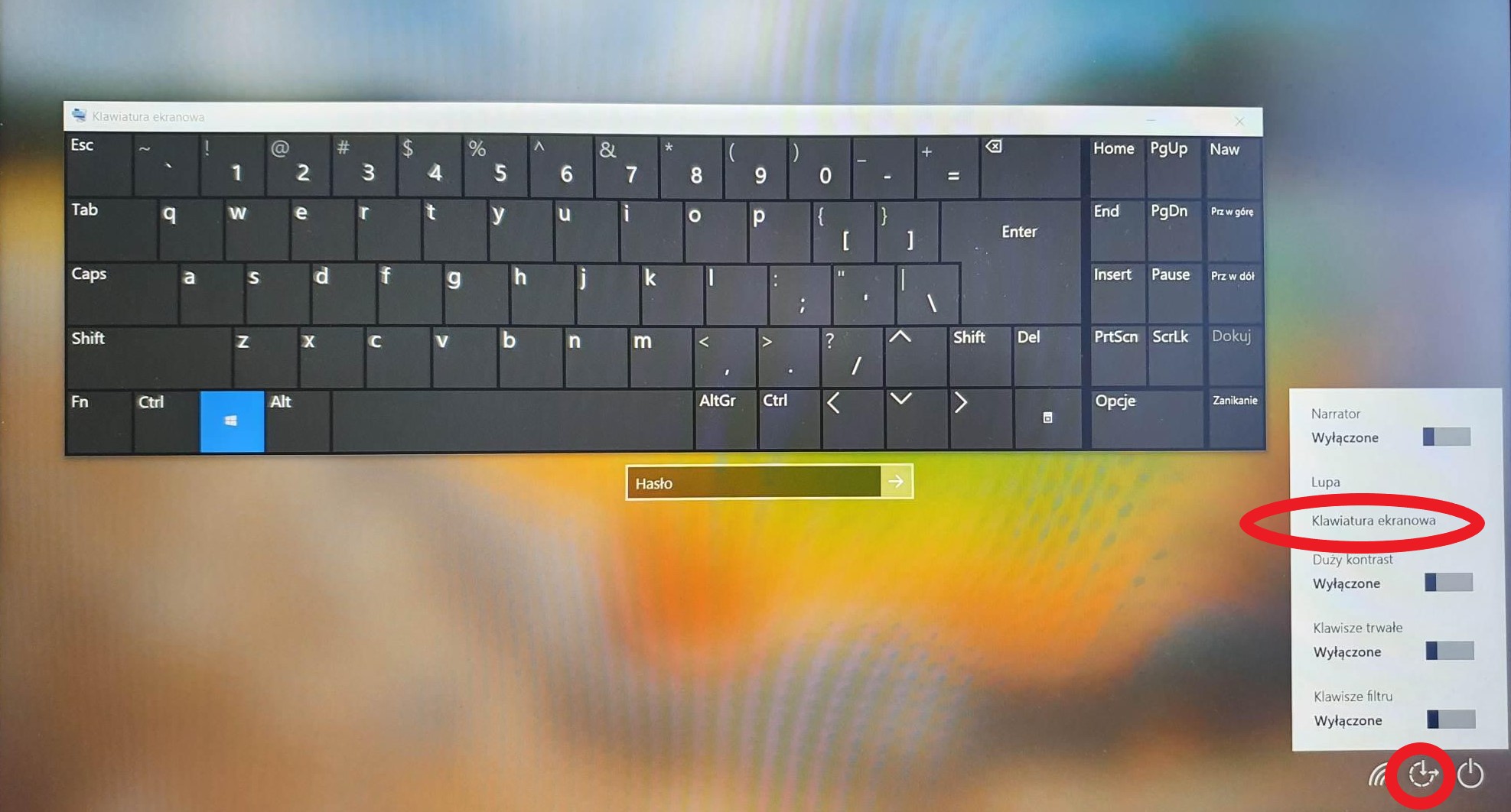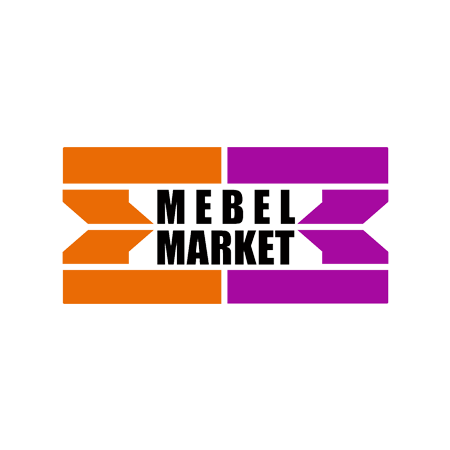Jak włączyć rozszerzenia plików oraz ukryte pliki systemu Windows.
2012-12-09 | 0 komentarzy w artykule
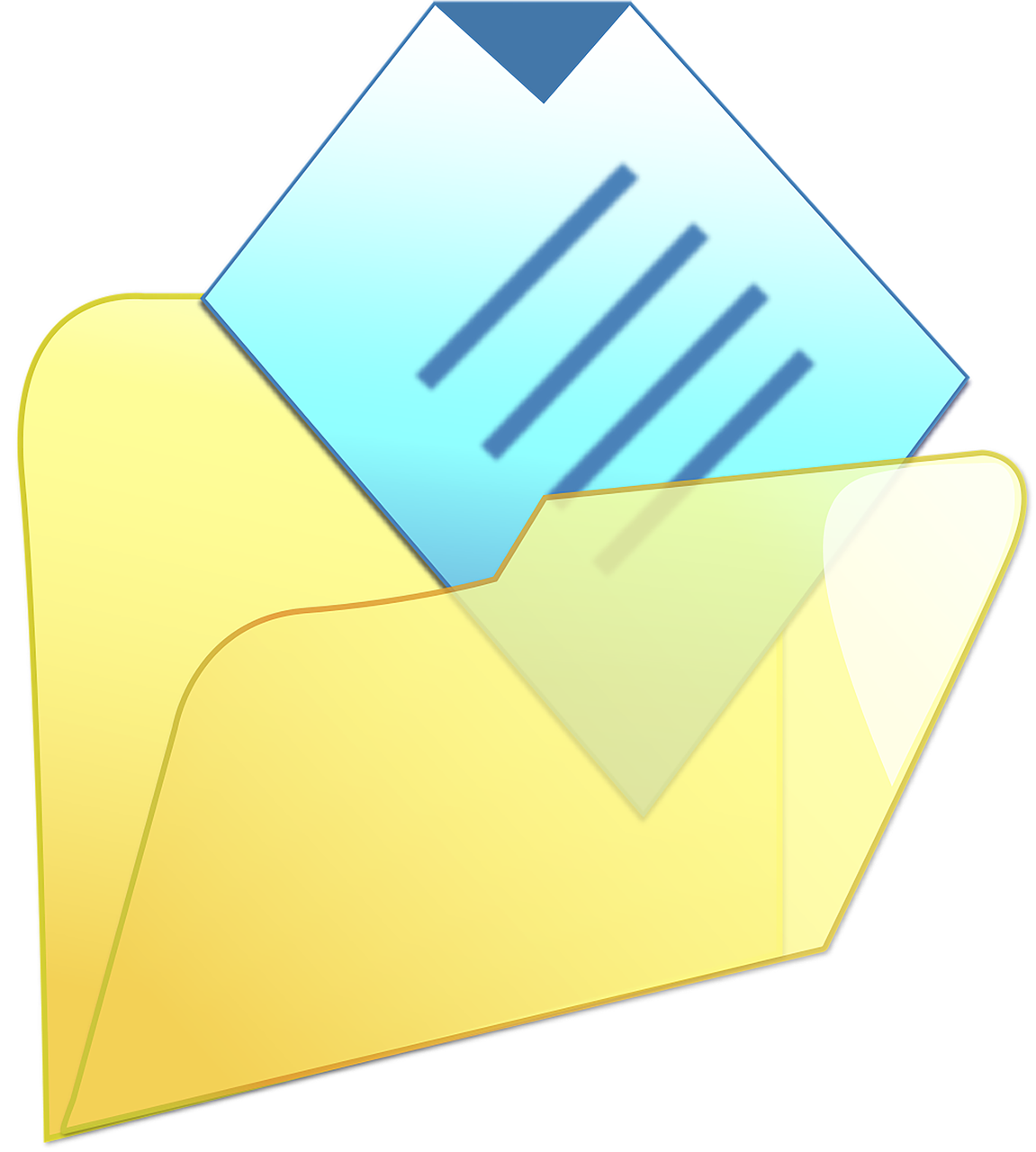
Jak włączyć rozszerzenia plików w systemie Windows
Jak włączyć widoczność standardowo ukrytych plików w systemie Windows.
Ja, autor tego tekstu zaczynałem swoją przygodę z komputerami w erze Windows 95 i 98 i nie wyobrażam sobie, żebym mógł mieć wyłączoną widoczność ukrytych plików czy też rozszerzeń plików w moim systemie. Od Windows XP takie pliki były standardowo wyłączone. Tak więc nie przedłużając mojego wywodu (ponieważ wiem, że pewnie każdy ma inny powód by te pliki włączyć) napiszę poniżej jak tego dokonać. Tak więc otwieramy jakikolwiek folder
- np. Mój komputer, Komputer, Dokumenty itp
- Dla Windows XP - Opcje folderów i wyszukiwania - na pasku opcji pod nawigacją,
- Dla Windows Vista i 7 - Organizuj > Opcje folderów i wyszukiwania - na pasku opcji pod nawigacją,
- odznaczamy Ukryj rozszerzenia znanych typów plików,
- w sekcji Ukryte pliki i foldery przełączamy na Pokaż ukryte pliki i foldery
- następnie klikamy Zastosuj do folderów - przycisk powyżej - jeśli chcemy aby zmiany były zastosowane dla wszystkich folderów w systemie - potwierdzamy,
- klikamy Zastosuj a następnie Ok.
Dodaj komentarz
Popularne artykuły
Najnowsze artykuły

Dobre i złe strony sztucznej inteligencji
2024-09-20
CYTRYNOWY - system dla producentów mebli
2021-06-15